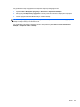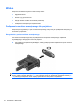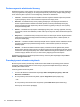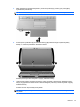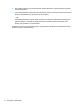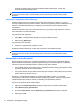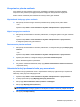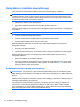HP EliteBook 2740p User Manual - Windows 7
Dostosowywanie właściwości kamery
Właściwości kamery można zmienić za pomocą okna dialogowe Właściwości, które jest dostępne w
różnych programach korzystających ze zintegrowanej kamery internetowej. Zwykle dostęp do tego
okna można uzyskać z poziomu menu konfiguracji, ustawień lub właściwości.
●
Jasność – umożliwia kontrolę ilości światła na obrazie. Wyższe ustawienie jasności pozwala
uzyskać jaśniejszy obraz, niższe ustawienie zapewnia ciemniejszy obraz.
●
Kontrast – umożliwia kontrolę różnicy między jaśniejszymi i ciemniejszymi obszarami na
obrazie. Wyższa wartość ustawienia kontrastu sprawia, że obraz jest bardziej intensywny,
niższa pozwala zachować dynamiczny zakres kontrastu oryginalnych danych, lecz uzyskany
obraz jest bardziej płaski.
●
Odcień – umoż
liwia kontrolę aspektu odróżniającego dany kolor od innego (sprawia, że kolory
są czerwone, zielone lub niebieskie). Odcień różni się od nasycenia, które określa intensywność
odcienia.
● Nasycenie — umożliwia kontrolę intensywności koloru na końcowym obrazie. Wyższa wartość
ustawienia nasycenia powoduje powstanie bardziej wyrazistego obrazu, niższa sprawia, że
obraz jest subtelniejszy.
●
Ostrość — umożliwia określenie definicji krawędzi obrazu. Wyższa wartość ustawienia ostrości
powoduje uzyskanie lepiej zdefiniowanego obrazu, niższa wartość sprawia, że obraz jest
bardziej miękki.
● Gamma – umożliwia określenie kontrastu między odcieniami szarości (półcieniami) obrazu.
Dostosowanie wartości gamma obrazu umożliwia zmianę jasności środkowego zakresu odcieni
szarości bez znaczącej modyfikacji cieni i świate
ł. Niższa wartość gamma sprawia, że odcienie
szarości stają się zbliżone do czerni, a ciemne kolory stają się jeszcze ciemniejsze.
Dodatkowe informacje na temat korzystania z kamery można uzyskać wybierając kolejno Start >
Pomoc i obsługa techniczna.
Przechwytywanie obrazów wizytówek
Możesz używać kamery internetowej i HP Business Card Reader do przechwytywania obrazów
wizytówek i eksportowania tekstu do wielu różnych programów książek adresowych, takich jak
Kontakty Microsoft® Outlook.
Przechwytywanie obrazu wizytówki:
1. Uruchom HP Business Card Reader wybierając Start > Wszystkie programy > HP > HP
Business Card Reader.
2. W celu przechwycenia obrazu wizytówki, wybierz Single Scan (Skan pojedynczy).
– lub –
W celu przechwycenia obrazu wielu wizytówek, wybierz Multi Scan (Skan wielokrotny).
Otworzy się okno Preview (Podgląd).
72 Rozdział 5 Multimedia